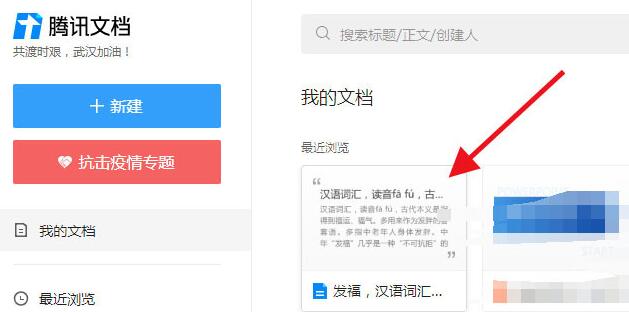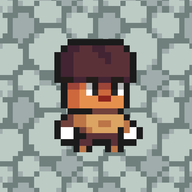腾讯文档如何导入进电脑中 导入文档操作教学
发布时间:2020-06-08 14:47:24来源:pi7手游网作者:匿名
当前已经有不少亲们在自己的电脑上安装了腾讯文档软件,那么使用该软件时,需要导入电脑中存放的文档,该怎么导入呢?接下来佩琪小编就来为大家分享腾讯文档导入文档的详细步骤,希望可以帮助到有需要有的朋友。
腾讯文档相关推荐:
登录腾讯文档
点击进入,再去点击页面中部的“立即使用”按钮,此时可通过QQ号或微信号登录,根据您的使用习惯选择即可

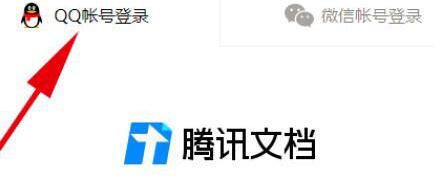
找到腾讯文档导入文档的入口
当我们来到腾讯文档的主页后,注意观察页面,其实,腾讯文档的导入文档的入口位置就在右上角位置(位置见下图箭头所指)
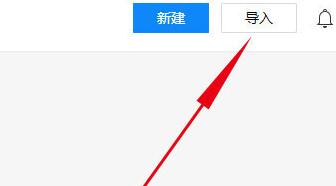
腾讯文档导入EXCEL文档
点击“导入”按钮,打开电脑中的储存文件,双击点选其中的EXCEL文档“测试”
稍等片刻,即可在腾讯文档主页的“我的文档”下看到新导入的EXCEL文档
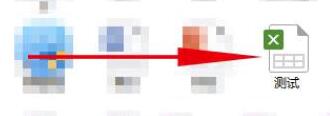
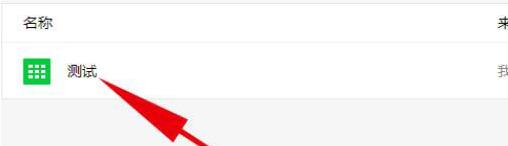
腾讯文档导入WORD文档
同样的点击“导入”按钮,按照上面的步骤操作尝试导入一篇WORD文档
稍等片刻,发现可以正常导入
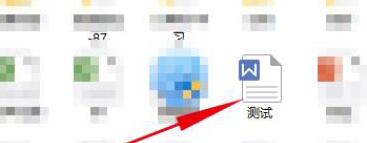
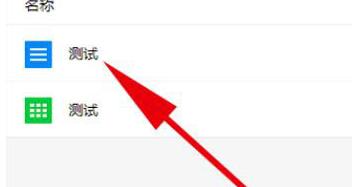
腾讯文档导入PDF文档
根据相同的步骤尝试导入PDF文档,发现怎么也无法导入成功,总是会提示“解析失败 请检查”
总结:
事实上,腾讯文档只可导入EXCEL文档和WORD文档,其他格式的任何文档均无法导入。
这一点可以通过一个小细节找到认证,就是将鼠标移动到“导入”按钮上方不要动,就会看到提示“导入本地word/excel在线编辑”
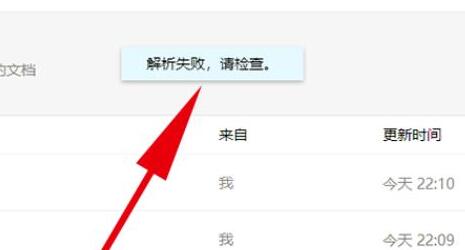
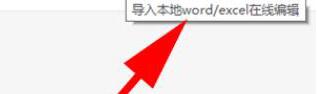
以上就是佩琪小编为大家讲解的腾讯文档导入文档的详细步骤,一起来学习学习吧。相信是可以帮助到一些新用户的。
注:文中插图与内容无关,图片来自网络,如有侵权联系删除。
上一篇:qq音乐怎么设置背景皮肤
下一篇:百度地图自驾游路线怎么设置
相关推荐
在2024年,人才网招聘找工作软件已经成为求职者高效对接职业机会的重要工具,为中高端人才提供服务,整合全球行业资源,猎头顾问严格筛选年薪10万以上的高端职位,尤其适合精英人士,以其真实有效的招聘信息和社交推荐功能受到欢迎,用户不仅能够找到满意工作,还能通过介绍朋友获得佣金。专注于家具行业人才市场,为该领域求职者定制化服务,展示当地丰富的岗位资源,让求职者能精准定位地区内的工作机会。这些APP均具备
- 热门教程
- 最新教程
-
01

哔哩哔哩高清免费观看:精彩内容等你探索 2024-10-29
-
02

修修漫画网页登录页面入口:快来登录 2024-10-29
-
03

微信视频号个人信息导出怎么弄 2024-09-30
-
04

1688一件代发怎么操作怎么发货 2024-09-13
-
05

win10管理员设置了系统策略怎么办 2024-09-12
-
06

雷电模拟器性能设置怎样才不卡 2024-09-09
-
07

支付宝支小宝收费吗 2024-09-06
-
08

wps文字上下居中怎么调 2024-08-26
-
09

qq输入法怎么切换五笔输入法 2024-08-16
-
010

百度输入法怎么开启云输入 2024-08-16